

「Apple Music には DRM が掛かっていますか?」、「Apple Music からダウンロードした曲は DRM 付きのファイルですか?」、「Apple Music DRM を解除する方法がありますか?」、「Apple Music 解約後どうなりますか?」、「Apple MusicのDRMを解除するフリーソフトがありますか?」、「Apple Music を DRM なしの MP3 ファイルに変換できますか?」など、Apple Music と DRM に関してはすべて、ここにまとめました。

DRM とは、英語の Digital Rights Management の頭文字をとったもので、デジタル著作権管理という意味です。要するに、映画や音楽、小説、画像などのデジタルコンテンツの無制限な利用を防ぐために、オリジナルのデータを特定のソフトウェアあるいはハードウェアでしか再生できないようにすることで、第三者による複製や再利用を難しくする技術・管理方法のことです。
Apple Music からダウンロードした曲を右クリックして「プロパティ」(Macは「情報を見る」)を選択します。「FairPlay のバージョン」という項目があることが分かりました。この FairPlay とは、米 Apple 社が独自に開発したデジタル著作権管理技術(DRM)のことです。FairPlay で保護されたファイルは、暗号化された AAC オーディオストリームを含む正規の MP4 コンテナファイルになります。
これで、Apple Music には、DRM(デジタル著作権保護)がかかっていることが明らかになりました。DRM が付与されたファイルであるため、Apple Music の曲は契約している Apple ID を登録した端末でのみ再生可能となっており、ほかのアプリケーション等では再生できません。
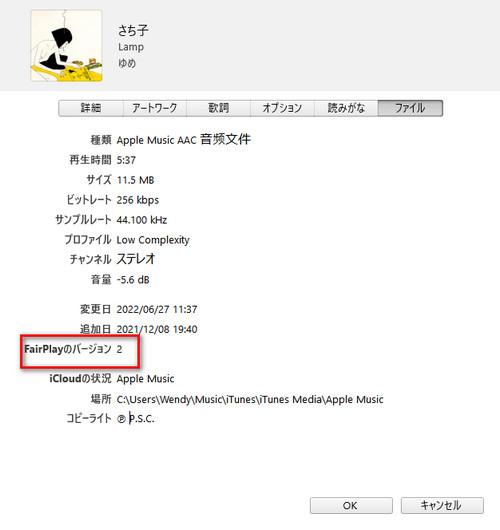
月千円払うことで、Apple Music が提供されている6,000万曲以上の曲を聴き放題ができますが、DRM が掛かっているため、Apple Music を解約すると、Apple Music の楽曲にアクセスすることはできなくなります。ダウンロードした曲も聴けなくなり、iCloud ライブラリから消えてしまいます。
つまり、聴き放題とはいえますが、あくまで曲へのアクセス権限しか与えられていません。曲の所有権が与えられるというわけではありません。
関連記事: Apple Music とは?解約後どうなる?解約後も聴ける方法
Apple Music DRM を解除するためには、安全かつ効率的な Apple Music 変換ソフト - NoteBurner Apple Music Converter をお勧めします。

NoteBurner Apple Music Converter とは、オールインワン DRM 付き音楽の変換ソフトであり、Apple Music からダウンロードした曲を DRM なしのMP3、AAC(.m4a)、WAV、FLAC、AIFF、ALAC に高速で変換できます。256kbps と320kbps 出力に対応します。さらに、曲名、アーティスト、アルバム、トラック番号などの ID タグ情報も保持したままにできます。他に、iTunes から購入した音楽と Audible のオーディオブックの変換にも対応します。
NoteBurner Apple Music Converter は Windows 用と Mac 用2つのバージョンが提供されております。Windows 版には、CD への書き込み、ID タグの編集、普通の音声フォーマット変換、OneDrive、Google Drive へのアップロードと、音楽の再生機能も実装されています。
メリットその1、Apple Music の曲を MP3、M4A、WAV、FLAC に一気に変換保存できます。
メリットその2、変換された音楽を任意の端末に転送して再生することができます。例えば、ウォークマン、iPod Shuffle、iPod Nano、PSP、Zune、Android 携帯、Windows 携帯、MP3 プレイヤーなど。
メリットその3、Apple Music の曲を SD カードや、USB メモリに入れたり、CD に焼いたりして、車でも快適に楽しめます。
メリットその4、Apple Music の音楽を自分のライブラリに永遠に保存でき、Apple Music を解約しても、Apple Music の曲を制限なく継続利用できます。
NoteBurner Apple Music Converter は録音変換という仕組みを採用しております。高度な技術を活用して、Apple Music の曲を iTunes で完全にバックグラウンドで再生しながら録音して保存するというように機能しています。DRM を解除するというわけではなく、DRM を無視しています。DRM 解除ソフトよりもっと安全で合法的だと思います。ただし、NoteBurner Apple Music Converter は個人利用のみ可能で、商用利用不可となっておりますので、要注意です。
Step 1まずは NoteBurner Apple Music Converter を PC にダウンロードしてインストールします。
Step 2表示画面から「追加」をクリックして音楽の追加ウィンドウを開きます。
すると、iTunes ライブラリ全体が読み込まれる画面が表示されますので、その中から変換したい Apple Music の曲を選択して「OK」をクリックします。
Step 3右上にある歯車のようなアイコンをクリックして設定ウィンドウを開きます。ここでは、出力形式、出力品質などの設定を行います。
出力形式を MP3、AAC、WAV、FLAC、AIFF から一つを選択します。変換モードを「録音モード」に選択します。MP3、AAC に変換する場合、出力品質を 320kbps に選択しましょう。
出力ファイル名を改名することもできますし、「出力フォルダを整理」によって、出力した曲をアーティストや、アルバム、アーティスト/アルバム、アルバム/アーティストごとに保存することも可能です。お好みによって選択すればよいです。設定が完了すると、ウィンドウを X します。
Step 4下部の「変換」ボタンをクリックして変換を開始します。すると、自動的に曲の変換作業が行われます。変換の完了までしばらく待ちましょう。
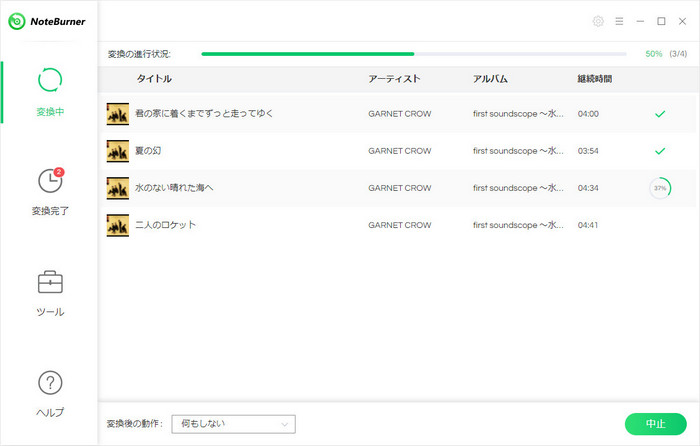
step 1NoteBurner Apple Music Converter の Mac 版を Mac にダウンロードしてインストールします。インストール後、実行します。すると iTunes もしくは Music アプリが同時に起動されます。
step 2画面の左上部の「+」アイコンをクリックして、音楽追加ウィンドウを開きます。
step 3「iTunes ライブラリから選択」の画面から変換したい Apple Music の曲をチェックして、「確認」をクリックします。
* ご注意:事前に Apple Music の曲をダウンロードしておく必要があります。
step 4右上部にある歯車のようなアイコンをクリックして、設定ウィンドウを開きます。出力形式を MP3、AAC、WAV、FLAC から一つ選択します。出力品質を256kbps または320kbps に選択します。また、出力フォルダをアーティストや、アルバムの順に整理する設定もできます。Mac OS X 10.9~10.12 の動作環境では、変換スピードを最大20倍速に設定可能です。macOS 10.13~11 では1倍速しか選択できません。
* ヒント:曲のタグ情報を保持したままに変換したい場合、出力形式を MP3、AAC に選択してください。
step5下部の真ん中にある「変換」ボタンをクリックして、変換を開始します。変換が完了までしばらくお待ちましょう。
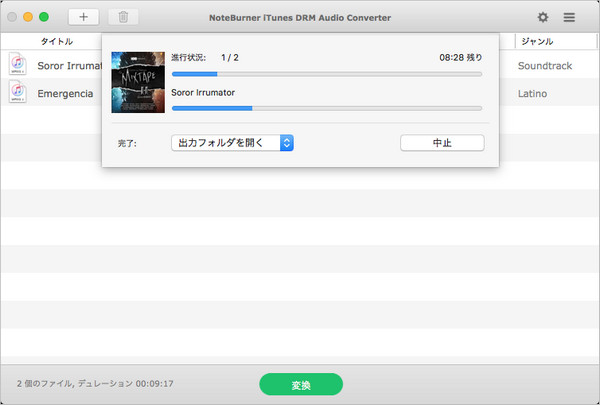
Apple Music には DRM が掛かっていますが、NoteBurner Apple Music Converter を使って、Apple Music の曲を DRM なしの MP3 か、AAC、WAV、FLAC ファイルに変換しておけば、CD に焼いたり、任意のポータブルデバイスに転送したりすることが簡単にできます。Apple Music を解約しても、Apple Music の曲をゆっくり楽しめます。
NoteBurner Apple Music Converter は有料ソフトですが、無料体験ができます。体験版は曲ごと1分しか変換できないが、有料版との機能は全く同じです。お使いの PC でうまく動作できることを確認した上で、気に入れば購入できます。ライセンスは1,980円で、アルバム1枚分程度ですので、値段は高くないと思います。
ご注意事項:NoteBurner Apple Music Converter は個人利用のみ可能で、商用利用不可ですから、このソフトを使って変換された曲をインターネットにアップロードしたり、販売したりすることをしないようにご注意ください。
最後までお読み頂き、誠にありがとうございます。Apple Music 関連記事をもっと読む

徹底解説!Apple Music 「項目は使用できません」、「この項目は再生できません」の原因・解決策
Apple Music を使い始めたら iTunes で同期ができなくなった時の対処方法
「この曲は現在、この国または地域では再生できません。」と表示され、Apple Music で曲が聴けなくなった場合への対処法